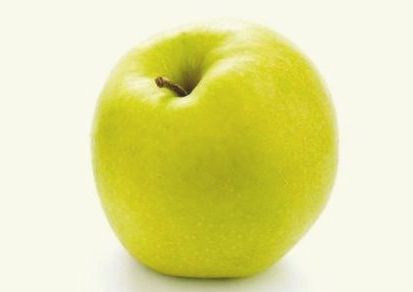Ne-am folosit tot mai mult smartphone-urile în ultima vreme pentru a face fotografii, acestea sunt mereu la îndemână нали. Apoi, desigur, vrem să trimitem fotografiile prietenilor pe Skype, Viber, Whatsapp sau prin e-mail. De multe ori avem nevoie ca ele să fie mai mici și mai ușoare. Putem recurge întotdeauna la transferul computerului și prelucrarea lor acolo. Dar dacă suntem departe de computer?
Apoi, există întotdeauna problema memoriei libere în cardurile dispozitivului.
Mai ales pentru blogul meu, cu siguranță am nevoie de imagini mai ușoare, dar de bună calitate. Și când trebuie să lucrez pe tabletă, departe de computer, este puțin mai greu. Așa că am săpat bine pentru a explora cât mai multe aplicații Android mai bune și mai bune în acest scop.
Toate gadgeturile ulterioare sunt gratuite și ușor de utilizat. Și toate pot păstra suficient de bine calitatea imaginii de intrare.
În scopul meu - verificarea funcțiilor și funcționării aplicațiilor luate în considerare - folosesc fotografia lui Scott Walsh de la Unsplash. În original este dimensionat 5760 × 3840 pixeli și cântărește 4,8 MB, format JPG.
Photo Compress 2.0
Probabil cea mai faimoasă aplicație pentru redimensionarea și comprimarea fotografiilor fără pierderi semnificative de calitate.
Fotografiile pot fi selectate din Galeria, fotografii cu camera. De asemenea, funcționează pe multe fotografii simultan pentru a reduce dimensiunea sau comprima.
Cu fotografia selectată mai sus, am efectuat următoarele acțiuni:
1. L-am descărcat de pe Unsplash.com. Am deschis Photo Compress și am sunat la fotografie în Galerie.
Am făcut doar compresie. În cazul în care fotografia rămâne aceeași dimensiune în pixeli, dar cântărește deja 539 kb. Calitatea este suficient de bună, deși am făcut o compresie puternică - la 20.
Cu cât numărul este mai mare, cu atât este mai slabă compresia, cu atât este mai mare calitatea și dimensiunea este mai mare. Dacă nu vă place calitatea pe care o veți obține, puteți repeta procesul cu un număr diferit de compresie.
După confirmarea acțiunii, noua fotografie este salvată automat. Poate înlocui vechiul la cerere: Înlocuiți și ieșiți .
Pentru procesare rapidă: compresie rapidă, calitatea se poate deteriora.
Programul salvează datele EXIF sau metadatele fotografiei.
2. Pentru a obține o fotografie mai mică și mai ușoară, dar de bună calitate, potrivită pentru blog, am efectuat următoarea serie de acțiuni:
Am chemat din nou fotografia originală în Galerie .
Am făcut o redimensionare de 600x ... pixeli (am păstrat raportul).
Am primit noua fotografie cu dimensiunile 600 × 400 și 221 kb.
Apoi l-am supus la compresie 70. Și iată rezultatul cu dimensiunile 600 × 400 px și 40 kb.
Și așa cu eșantionul de Compresie foto Am reușit să ajung acolo
de dimensiuni 5760 × 3840 px, 4,8 mb de dimensiuni 600 × 400 px, 40 kb.
Photoczip - redimensionare comprimare
Comprimă imagini în format JPG și PNG și nu conține anunțuri.
Se pot face mai multe setări:
Încep să verific funcționalitatea aplicației cu aceeași fotografie de dimensiune inițială 5760 × 3840р px, 4,8 mb.
Din primul ecran vedem comoditatea selectării unei imagini din folderele denumite exact. Putem verifica mai multe imagini.
Realizăm setările de dimensiuni personalizate în Setări .
Selectați fotografia, faceți clic pe ea și comprimați, așteptați și ați terminat .
Încercând Fotoczip la un raport de compresie de 87 specific pentru această fotografie am reușit să ajung acolo
de dimensiuni 5760 × 3840 px, 4,8 mb de dimensiuni 600 × 400 px, 42 kb.
De asemenea, ni se oferă posibilitatea de a procesa în același mod o fotografie făcută cu camera în acest moment.
Ca și în cazul programului anterior, datele EXIF pot fi salvate sau șterse. Imaginile pot fi transferate de la un format la altul. Instrumentul este foarte rapid.
Aceasta este o aplicație foarte utilă, cu setări convenabile.
Photo & Picture Resizer
O aplicație frumoasă și bună pentru a reduce dimensiunea fotografiilor. Le selectăm din toate locurile posibile: Din Google Drive, din memoria internă și externă, din foldere, dintr-o fotografie în acest moment. Le putem tăia sau redimensiona.
Ni se oferă o gamă de mărimi sau pentru a ne personaliza propria noastră.
Iată rezultatul la alegerea dimensiunilor 600 × 400 px și reducerea rezultată la 65 kb pentru fotografia mea de test:
- de dimensiuni 5760 × 3840 px, 4,8 mb de dimensiuni 600 × 400 px, 65 kb.
Alte caracteristici ale programului: Selectați un folder pentru fișierul de ieșire. Aranjați și sortați datele de intrare pentru o mai mare claritate atunci când găsiți imaginea pe care dorim să o procesăm. Salvarea datelor EXIF este posibilă numai pentru Premium.
Redimensionează fotografia în kb - Comprimă Reduce dimensiunea imaginii
Instrument foarte simplu de utilizat, dar cu rezultate bune.
O deschidem și avem următoarele funcții: Start, Folder și Rate. Faceți clic pe Start–> Selectați fotografia. Selectăm o fotografie din Galeria noastră, este afișată dimensiunea sa reală în MB. Facem clic pe una dintre cele două opțiuni: Compress Photo sau Extra Compress .
De obicei, este nevoie de mult timp pentru ca fotografia originală să apară în Galerie, dar o puteți găsi imediat în Pliant a aplicației revenind cu butonul. Trebuie remarcat faptul că există o mulțime de reclame.
Iată rezultatele comprimării corespunzătoare a fotografiei mele originale:
- După mărime 5760 × 3840 px, 4,8 mb de dimensiuni 720x480 px, 60 kb.
- După mărime 5760 × 3840 px, 4,8 mb de dimensiuni 720x480 px, 34 kb.
Aș dori să vă avertizez că imaginile obținute din această aplicație sunt lipsite de alte date și nu pot fi procesate de unele instrumente web.
Comprimă imaginea
De asemenea, o aplicație foarte simplă.
Selectăm imaginea din Galerie. Aici există o dificultate, deoarece nu primim nicio informație despre numele sau dimensiunea originală a fotografiei pentru procesare.
Faceți clic pe caseta de selectare din colțul din dreapta sus. Compresia este foarte rapidă. Iată rezultatul fotografiei mele:
- După mărime 5760 × 3840 px, 4,8 mb de dimensiuni 612x408 px, 40 kb.
QuickCompressor
Instrumentul comprimă fotografii de până la 5 mb în 40 kb.
Această aplicație este convenabilă pentru cei care nu își fac griji cu privire la faptul că fotografia rezultată va fi în format WEBP. Reducerea dimensiunii este semnificativă atunci când se obține o calitate bună.
- După mărime 5760 × 3840 px, 4,8 mb de dimensiuni 720x480 px, 29 kb.
Imaginea rezultată poate fi convertită în JPG cu alte instrumente web sau, de exemplu, cu Ampare WEBP în JPEG gratuit, dar dimensiunea va crește semnificativ (în acest caz a devenit de aproximativ 80 kb).
L-am convertit în Android cu Image Converter:
În această aplicație puteți alege ce procentaj să comprimați fișierul rezultat. Alegerea formatelor este foarte mare (vedeți în informațiile aplicației în ce formate se poate converti):
Am ales compresia cu 60% a originalului și am primit această fotografie:
Și așa: după mărime 5760 × 3840 px, 4,8 mb de dimensiuni 432x288 px, 45 kb.
După cum puteți vedea, să fie folosit QuickCompress are sens dacă doriți să economisiți memorie pe dispozitivul dvs. mobil. Pentru a primi imaginea într-un alt format decât WEBP, trebuie să fie implicată o aplicație de conversie. Dar de aceea v-am prezentat acest lucru util Convertor de imagini.
În cele din urmă, mă uit la ultima aplicație pentru această postare:
Soluție imagine: comprimați, decupați, redimensionați
Cu această aplicație putem rezolva problema comprimării unei imagini în format WEBP, deoarece poate face COMPRESS, CROP și RESIZE în diferite formate și le poate converti în format JPEG, PNG sau WEBP.
- Alegem tipul de compresie: scăzut, mediu, ridicat, ultra ridicat.
- Selectând după procesare mai jos de pe pagina Tabloului de bord, putem vedea fotografia rezultată în interiorul aplicației cu datele sale (faceți clic pe cele trei puncte ale fotografiei și selectați Proprietăți) și o putem șterge dacă nu ne place.
- Îl putem partaja direct din aplicație (Tablou de bord -> Cota celor trei puncte).
- Alegem o extensie a imaginii sursă din JPEG, PNG sau WebP.
Iată rezultatul ultimei încercări de a-mi comprima imaginea inițială, după ce am redimensionat-o prima dată la 600 × 400 px, apoi am comprimat rezultatul la nivel mediu:
- După mărime 5760 × 3840 px, 4,8 mb de dimensiuni 600x400 px, 53 kb.
Alte modalități de a comprima fotografiile pe Android
Când trimiteți o fotografie prin Messenger, WhatsApp sau Telegram, acestea sunt comprimate automat pentru a fi trimise mai repede. Acest lucru poate fi folosit și în cazul nostru prin trimiterea lor către noi înșine.
Sau, dacă încărcăm o fotografie cu dimensiunea curentă a carcasei în Google Photos (consultați postarea mea pe Google Photos) și este comprimată automat astfel:
de dimensiuni 5760 × 3840 px, 4,8 mb de dimensiuni 4898x3265 px, 1,4 mb.
- Lubo Penev este printre cei mai buni din istoria Primerei
- Cum se recuperează fotografii șterse de pe telefoane Android Articole - Știri ITni - Software gratuit
- Care sunt cele mai bune ceaiuri de sănătate BgMedBook
- Isabella Shinikova; Visez să fiu unul dintre cei mai buni - unde aparțin; Complexul sportiv Dema
- Care sunt cele mai bune exerciții de slăbit